こんにちは。スキルアップAI編集部です。
これまでのGoogle Colaboratory解説シリーズでは、2回に渡ってGoogle Colaboratoryの概要や有料版のGoogle Colab Proについての特長を解説してきました。
ですが、「Colaboratoryのことはわかったけど、実際にどうやって使うの?」という疑問をもっておられる方も多いことと思います。そこで3回目となる今回は、実際にGoogle Colaboratoryでノートブックを作成する方法やTensorFlowをインストールする方法についてご紹介していきたいと思います。
<目次>
1.Colabノートブックとは?
2.Colabノートブックの作成方法
3.TensorFlowのインストール方法
4.おわりに
1.Colabノートブックとは?
Google Colaboratoryでは、Pythonの記述はノートブック上で行います。そのノートブックを「Colabノートブック」といいます。このColabノートブックのコードセルにPythonのコードを入力することでPythonの実行を行うことができます。
2.Colabノートブックの作成方法
では、実際にColabノートブックを作成する方法を解説していきます。
Colabノートブックの作成はGoogleドライブから行います。
まずGoogleアカウントでログイン後Googleドライブにアクセスし、左上の「新規」をクリックします。

次にリストの中から「その他」を選択し、「Google Colaboratory」をクリックします。
もし「その他」の中に「Google Colaboratory」が表示されない場合はGoogle Colaboratoryがインストールされていませんので下側にある「アプリを追加」からGoogle Colaboratoryをインストールしてください。
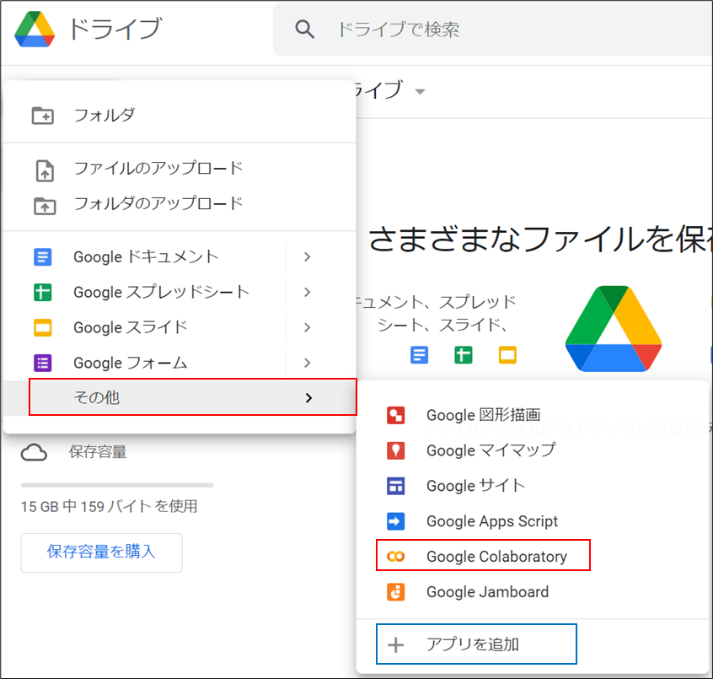
これでColabノートブックが作成されました。
ノートブック上に新しいコードセルが用意されていますので、このセルにPythonコードを入力することで、Pythonを実行できます。
このようにGoogle Colaboratory では、Googleドライブにログインするだけでノートブックを簡単に作成することができます。
3.TensorFlowのインストール方法
Google Colaboratoryでは、使用したいライブラリをインストールすることができます。その一例として、今回はTensorFlowをインストールする方法を解説します。なおTensorFlowではCPUバージョンとGPUバージョンの2種類が用意されていますが、今回はGPUバージョンのTensorFlowをインストールしてみます。
まず、全てのランタイムをリセットし、ランタイムをGPUに設定します。下の図のようにメニューから「ランタイム」をクリックし「ランタイムを出荷時設定にリセット」をクリックします。

リセットした後再び「ランタイム」をクリックし「ランタイムのタイプを変更」をクリックします。
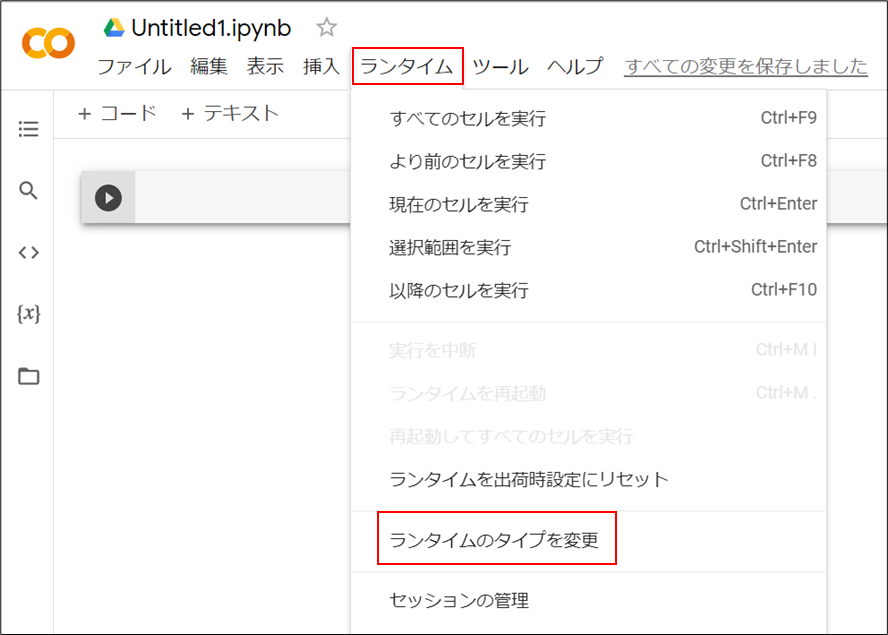
ここで、Colabの環境をGPUに設定するため、「ハードウェア アクセラレータ」を「GPU」に変更して「保存」をクリックします。
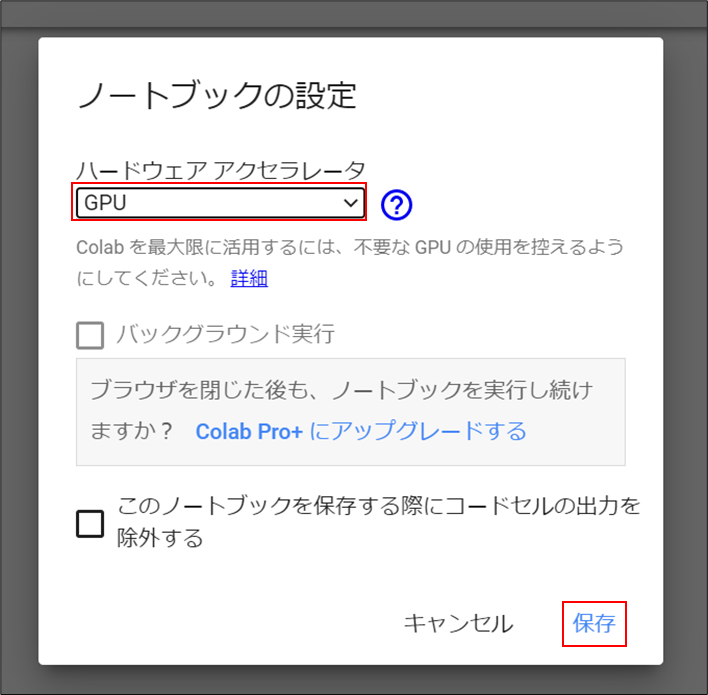
これでColabの実行環境がGPUに設定されました。
次に、pipコマンドを使用してTensorFlowのインストールを行います。
!pip install tensorflow-gpu
とコードセルにインストールコマンドを入力します。コマンドを入力後、図の赤枠で示したボタンをクリックすればインストールコマンドが実行されます。
これでTensorFlowがインストールできました。TensorFlowのインストールにかかった時間は約1分と、インストール自体はとても簡単です。
次に、TensorFlowが正常にインストールされたか確認するため、インストールされたバージョンを出力してみます。
import tensorflow as tf
print(tf.__version__)
とコードセルに入力し、コードを実行します。
バージョンが出力されれば、TensorFlowは正常にインストールされています。
4.おわりに
今回は、Google Colaboratoryでのノートブックの作成方法やTensorFlowのインストール方法についてご紹介しました。
これまでのGoogle Colaboratory解説シリーズでは主に概要を説明してきましたが、今回のブログで具体的に使用するイメージを掴んでいただけたのではないでしょうか。
Google ColaboratoryはGoogleアカウントをもっているだけで簡単に使用できますので、一度気軽に触れてみてはいかがでしょうか。
スキルアップAIでは、関連講座として「機械学習のためのPython入門講座」を開講中です。
本講座では、Pythonプログラミング未経験レベルから、scikit-learnを用いて機械学習モデルを構築できるようになることを目指します。是非ご検討ください。
また、毎週水曜日に実践的AI勉強会「スキルアップAIキャンプ」を開催しています。勉強会では、Google Colaboratoryを使用したハンズオンなども行っております(※取り上げるテーマによります)。
興味がある方はぜひ参加してみてください!
25卒向け!AIエンジニアになるための長期インターンプログラム参加者募集中!
25卒学生向けに、AIの基礎を学びながら就活も一括サポートする無料カリキュラムを提供しています。
修了するとE資格の受験資格も獲得できるプログラムとなっています!

特長①AIエンジニアやデータサイエンティストの基礎が身に付く
AIジェネラリスト基礎講座や機械学習のためのPython入門講座など、市場価値向上のための基礎を習得。
特長②AI・データ分析領域の優良求人を紹介
非公開求人や選考直結型インターンをご紹介し、早期内定の獲得をサポート。
特長③長期インターンプログラム専用の学生コミュニティ参加可
学生同士で就活情報をシェアしたり、学習を進めるうえでアドバイスをしあったりできるコミュニティに参加可能。
☆☆☆
スキルアップAIのメールマガジンでは会社のお知らせや講座に関するお得な情報を配信しています。
配信を希望される方はこちら
また、SNSでも様々なコンテンツをお届けしています。興味を持った方は是非チェックしてください♪
Twitterはこちら
Facebookはこちら
LinkedInはこちら
スキルアップAI公式YouTube AIビジネスチャンネルはこちら




